python軟體釋出(本地環境釋出到伺服器)
- Windows 平臺
- Python 2.7.9(Python 2最新版)
py2exe 是最好的選擇。
1. 安裝py2exe
可直接到這裡下載
py2exe - Browse /py2exe/0.6.9 at SourceForge.net
應選擇Python對應的版本。例如我們的Python是32位的2.7.9,則下載
py2exe-0.6.9.win32-py2.7.exe
如果你安裝的Python是64位的,則下載
py2exe-0.6.9.win64-py2.7.amd64.exe
檢視Python是32位還是64位,只需到命令提示符下執行:
python -c "import sys;print '%x' % sys.maxint"
32位的Python會輸出7fffffff,64位的Python會輸出7fffffffffffffff
注意我們關注的是Python的版本而不是Windows的版本。
一般說來,處於相容性的考慮,應該安裝32位的Python,否則編譯好的程式將無法在32位的Windows下執行。
2 準備你的Python程式
需要確保你的Python程式能夠正常執行。
例如我們的程式叫hello.py,裡面的內容就一句話:
print 'Hello,Python'

3 準備setup.py
你需要告訴py2exe轉換時所需要的設定。
在同一個目錄下新建一個檔案,比如叫build.py,寫入以下程式碼:
from distutils.core import setup import py2exe setup( console=['hello.py'], zipfile = None, options = {'py2exe' : { "bundle_files": 1, "dll_excludes": ["MSVCP90.dll","w9xpopen.exe"] } } )
build.py 包含了許多設定。包括你自己的Python程式的檔名,是否建立獨立的應用程式等。如果想把這個build.py用到其他Python程式,只需要修改console=['hello.py'],中的'hello.py'即可。
4 生成可執行檔案
在命令列下執行:
python build.py py2exe
螢幕會輸出大量的資訊。如果工作正常,會以以下資訊結束:
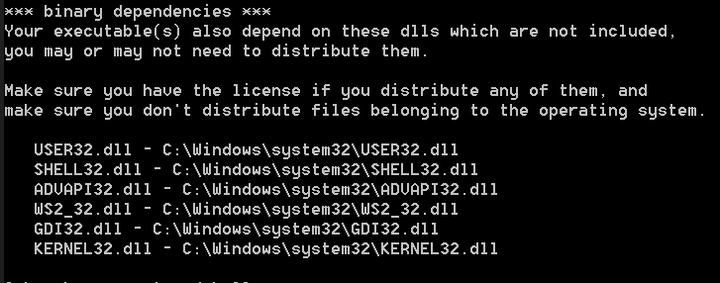
當前目錄下會產生兩個目錄,dist和build。目錄build含有轉換時所需要的臨時檔案;dist含有最終轉換的結果。
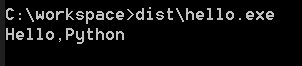
可以把dist目錄下的hello.exe拷給別人了,它不需要對方的電腦上安裝Python。
5 一點兒背景知識
僅僅是輸出'Hello Python',最終得到的hello.exe卻有5M之巨。py2exe 的原理,簡單的說就是把一個迷你的Python和你的程式捆綁在了一起。在其他計算機上執行時,就相當於先快速‘安裝’了一個Python,只不過對方感覺不到而已。
===================== 更新 =====================
6 關於Python3
py2exe 專案對於Python2和Python3釋出了互不相容的安裝包。
對於Python3,通過easy_install或者pip線上安裝py2exe即可,或者到下面的網址下載安裝包。
https://pypi.python.org/pypi/py2exe/
對於Python3的py2exe,除了與Python2相同的build.py的方式,還有一種簡單直接的方法,適用於不需要額外配置的情況。例如你的Python程式叫做hello.py,在命令列輸入
<Python3-Install-Path>\Scripts\build_exe hello.py -b 0 -c
其中,<Python3-Install-Path>指你Python3的安裝目錄,選項-b 0含義為“建立單一可執行檔案”,-c的含義是“對可執行檔案進行壓縮”
此時會在dist/目錄下出現hello.exe。是不是很方便?
===================== 更新 =====================
6 關於GUI應用程式的編譯封裝
6.1 wxPython
不需要額外的處理。
如果不願意彈出console視窗的話,可在build.py裡將“console=['hello.py']”改成“windows=['hello.py']”,即
from distutils.core import setup
import py2exe
setup( windows=['hello.py'],
zipfile = None,
options = {'py2exe' : {
"bundle_files": 1,
"dll_excludes": ["MSVCP90.dll","w9xpopen.exe"]
}
}
)
6.2 PyQt4
build.py 需要增加sip。另外,鑑於檔案較大,最好進行壓縮。示例build.py:
from distutils.core import setup
import py2exe
setup( windows=['hello.py'],
zipfile = None,
options = {'py2exe' : {
"bundle_files": 1,
"dll_excludes": ["MSVCP90.dll","w9xpopen.exe"],
"includes": ["sip"],
"compressed": 1,
"optimize": 2,
}
}
)
鑑於py2exe是使用掃描import的方法自動決定打包的檔案,因此,下面的程式碼,雖然以指令碼方式可以執行,但是編譯後會產生QtCore無法找到的錯誤:
#!/usr/bin/python
from PyQt4.QtGui import *
if __name__ == '__main__':
app = QApplication([])
w = QWidget()
w.show()
app.exec_()
正確的做法是按照Qt本身的依賴,寫完所有所依賴的module:
#!/usr/bin/python
from PyQt4.QtCore import *
from PyQt4.QtGui import *
if __name__ == '__main__':
app = QApplication([])
w = QWidget()
w.show()
app.exec_()